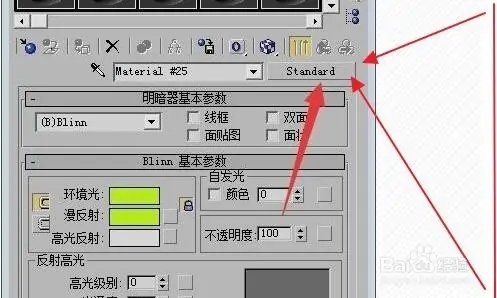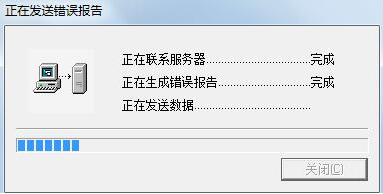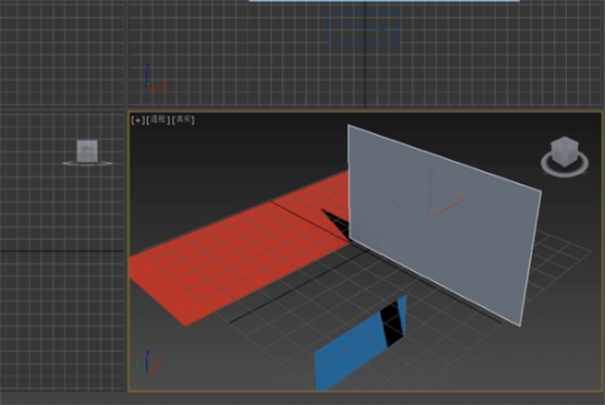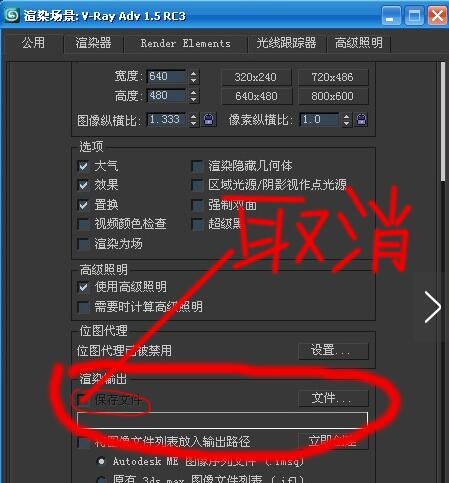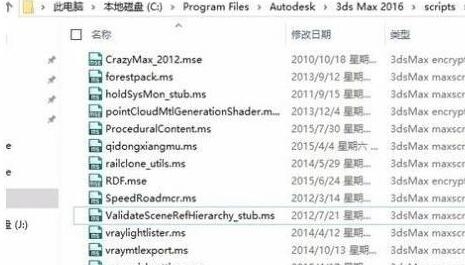详解3dmax软件制作硬包模型的步骤与教程(3dmax软包建模教程)优质
上节小编和大家分享了3dmax软件创建软包模型的方法。那你知道3dmax软件如何制作硬包吗?本文小编将要和大家分享3dmax软件制作硬包模型的步骤与教程。感兴趣的小伙伴们快和小编一起来看看3Dmax如何制作硬包模型吧。3dmax软件制作硬包模型的步骤如下:
步骤一。打开3Dmax软件。我们将对装饰线中间的硬包部分进行制作。点击【创建】-【图形】-【矩形】。在装饰线区域绘制一个矩形图案。按住键盘【Alt】+【Q】键盘。将图案孤立出来。
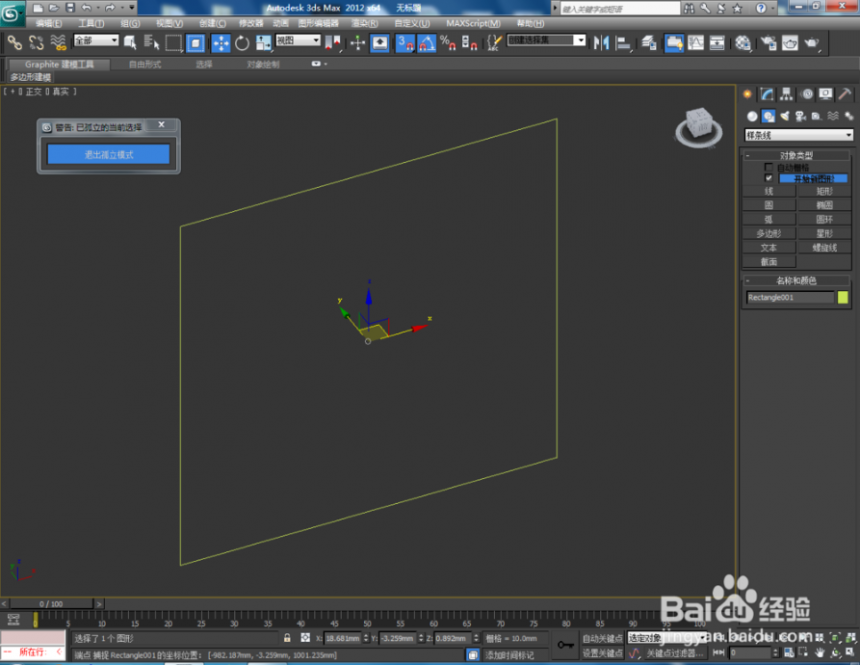
步骤二。选中图案。点击【修改】-3dmax挤出命令。将硬包模型挤出数量设置为:30mm。选中模型。点击鼠标右键-【转换为】-【转换为可编辑多边形】。完成后点击【对象颜色】将硬包模型的对象颜色设置为:黑色。
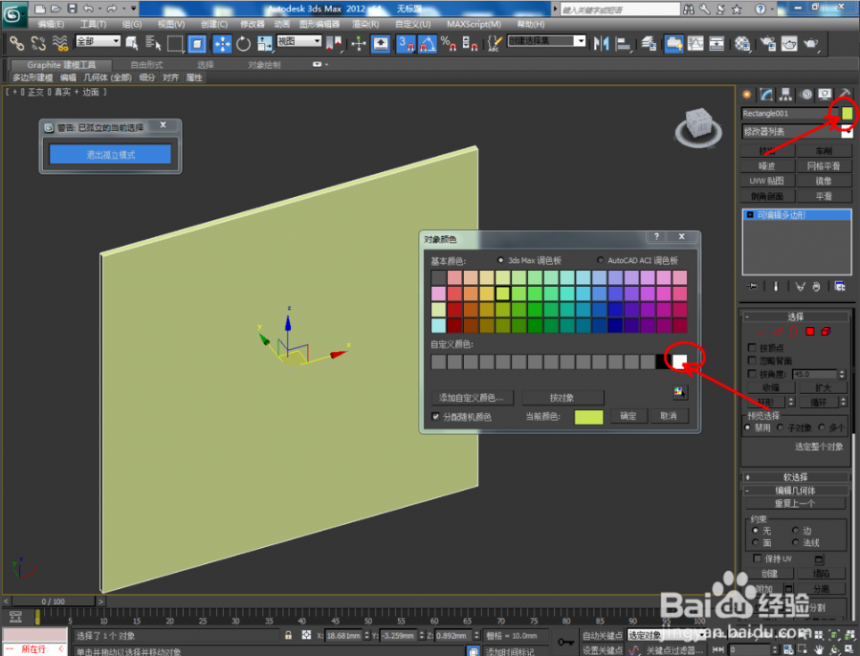
步骤三。在3dmax软件中点击右边工作区中的【边】图标。选中模型上的边。点击3dmax连接旁边的小方框。按图示设置好连接的各个参数。
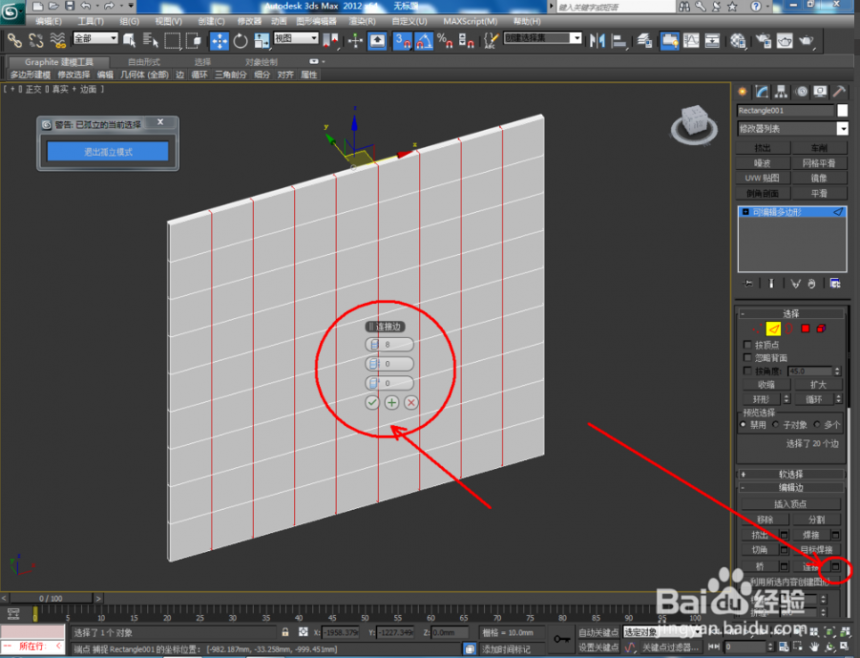
步骤四。点击右边工作区中的【面】图标。选中硬包模型上的面后。点击3dmax倒角命令旁边的小方框。按图示设置好选面的倒角参数。点击【边】图标。选中模型上的边。点击【切角】旁边的小方框后。按图示设置好选边的切角参数。

步骤五。在3dmax软件选中硬包模型。点击【修改】-3dmax网格平滑命令。将模型进行平滑优化处理。给硬包设置好材质后。点击【渲染】3dmax软件制作硬包模型完成。

以上五个步骤就是3dmax软件制作硬包模型的教程。希望本文的方法分享可以给小伙伴们带来帮助。小伙伴们快打开3dmax软件试试制作逼真的硬包模型吧。
更多精选教程文章推荐
以上是由资深渲染大师 小渲 整理编辑的,如果觉得对你有帮助,可以收藏或分享给身边的人
本文标题:详解3dmax软件制作硬包模型的步骤与教程(3dmax软包建模教程)
本文地址:http://www.hszkedu.com/24345.html ,转载请注明来源:云渲染教程网
友情提示:本站内容均为网友发布,并不代表本站立场,如果本站的信息无意侵犯了您的版权,请联系我们及时处理,分享目的仅供大家学习与参考,不代表云渲染农场的立场!
本文地址:http://www.hszkedu.com/24345.html ,转载请注明来源:云渲染教程网
友情提示:本站内容均为网友发布,并不代表本站立场,如果本站的信息无意侵犯了您的版权,请联系我们及时处理,分享目的仅供大家学习与参考,不代表云渲染农场的立场!